
-
cad2021绿色精简版
-
大小:317.71M
更新时间:24-10-09
系统:Pc

大小:317.71M
更新时间:24-10-09
系统:Pc
想试试autocad,可是安装微软NET、VC组件太麻烦?那那可以试试小编这次带来的cad2021绿色精简版,一般又称为autocad2021绿色简装版,这是一个剥离了License许可、Server服务和数据收集等内容,并经过大量精简优化设置的cad版本,同时还无需手动破解,简简单单安装完成就即可免费并无限的随意使用功能,十分方便。而且,该版本大小不到300MB,而原版安装包却要1.6G,因此这个版本不仅为用户解决了繁琐的安装过程,还节省了不少空间,更易携带使用。
与上一版本相比,autocad2021依然是一款功能强大的二维和三维CAD软件,内置MEP、MAP 3D、ECHANICAL、PLANT 3D等多个专业实用的智能工具组合,以便快速帮助用户完成任何设计,而且每一次出新版本的autocad都是一次软件升级,意味着有更多的功能,更快的速度,更流畅的用户体验,当然这次也不例外,其中对“块”选项板、触摸、安全性、图形性能等多处都进行了明显的增强,另外软件还添加了新的命令、系统变量、AutoLISP扩展等,可以更好地帮助用户提升工作效率,使用起来体验感更佳,欢迎有需要的用户们免费下载体验。
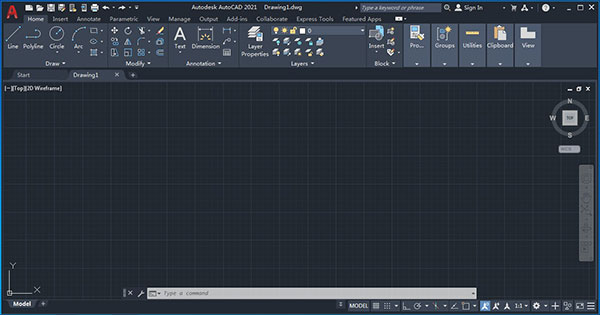
【精简内容】
1、Save to Web and Mobile Feature 保存到Web和移动功能;
2、Autodesk Desktop App 桌面应用程序;
3、Autodesk Single Sign On Component 单一登录组件;
4、Autodesk Application Manager 应用管理器;
5、Autodesk AutoCAD Performance Reporting Tool 性能报告工具;
6、Autodesk Featured Apps 组成应用插件;
7、Autodesk Genuine Service 必须的服务;
8、Autodesk Network License Manager 网络许可管理器;
9、Autodesk AutoCAD Manager Tools 管理器工具;
10、Autodesk Material Library 2021 材质库;
11、Autodesk Material Library 2021 - Base Image Library 材质图片;
12、Inventor Server 三维模拟服务;
13、微软.NET Framework组件和Visual C++组件。
【精简特色】
1、硬破解,无需注册;
2、剥离了License许可、Server服务,不连接官方服务器,不收集数据;
3、无需安装微软NET、VC组件即可运行;
4、永久去教育、标题居中修改;
5、拷贝至任何位置后只需3秒快速安装;
6、运行程序并设置好你的个人偏好,在安装界面选择"备份用户界面设置"便可将当前个性化设置保存至安装程序本身,新的位置安装无需再重新设置;
7、完美兼容天正建筑T20 v5和T20 v6。
在安装该版本时建议把杀毒软件先关闭掉,以防误报而导致安装失败。
1、下载并解压解压即可得到cad2021绿色精简版文件;

2、双击“安装AutoCAD 2021.exe”首次运行等待时间会有点漫长,因为会自动为用户设置安装环境;
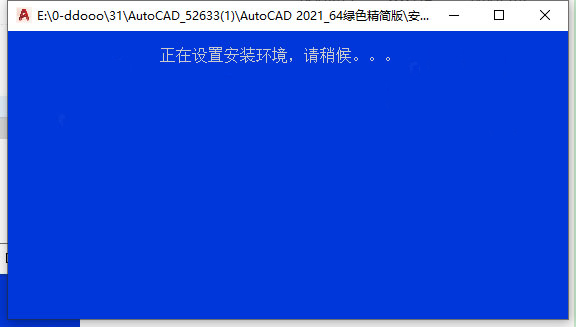
3、接着会出现使用说明,并依据提示按任意键继续;
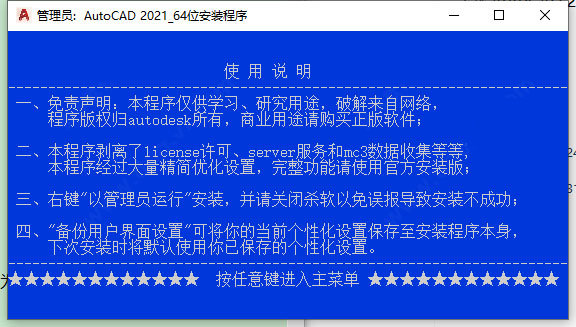
4、输入1,开始安装cad2021;
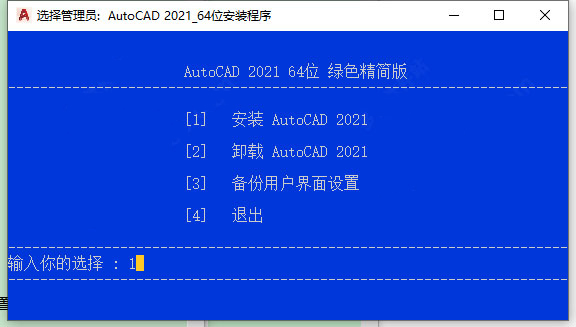
5、如果没关闭杀毒软件进行安装的,那么此时会有部分杀毒软件弹出提示,所有都点击允许本次操作即可;
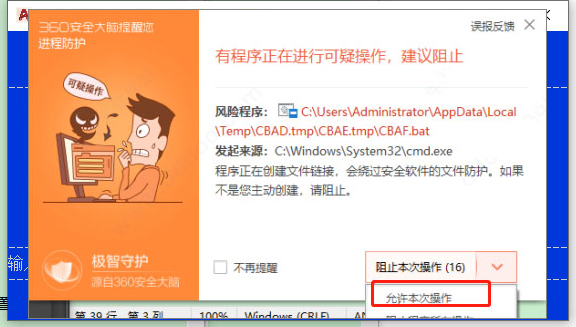
6、耐心等待出现安装成功提示才是完全安装完成;
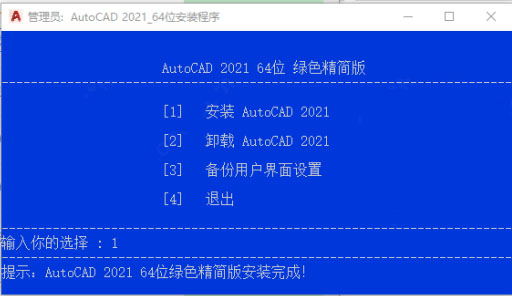
7、最后就会自动为用户在桌面上提供autocad2021的快捷键,双击即可运行进入,首次登陆需要初始化,耐心等待会就好,然后即可随意使用软件内的全部功能。
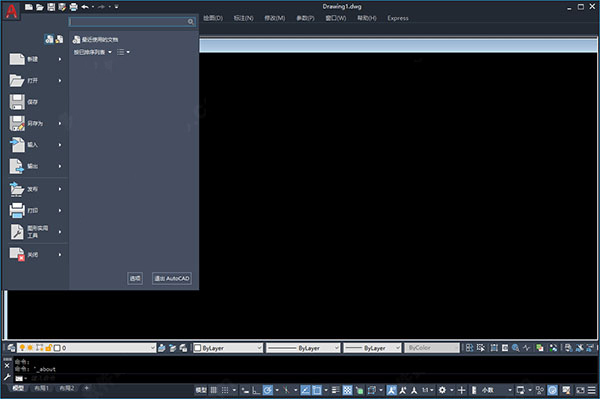
1、平面绘图
能以多种方式创建直线、圆、椭圆、多边形、样条曲线等基本图形对象的绘图辅助工具。
AutoCAD提供了正交、对象捕捉、极轴追踪、捕捉追踪等绘图辅助工具。
正交功能使用户可以很方便地绘制水平、竖直直线,对象捕捉可 帮助拾取几何对象上的特殊点,而追踪功能使画斜线及沿不同方向定位点变得更加容易。
2、编辑图形
AutoCAD具有强大的编辑功能,可以移动、复制、旋转、阵列、拉伸、延长、修剪、缩放对象等。
标注尺寸。可以创建多种类型尺寸,标注外观可以自行设定。
书写文字。能轻易在图形的任何位置、沿任何方向书写文字,可设定文字字体、倾斜角度及宽度缩放比例等属性。
图层管理功能。图形对象都位于某一图层上,可设定图层颜色、线型、线宽等特性。
3、三维绘图
可创建3D实体及表面模型,能对实体本身进行编辑。
网络功能,可将图形在网络上发布,或是通过网络访问AutoCAD资源。
数据交换,提供了多种图形图像数据交换格式及相应命令。
二次开发,允许用户定制菜单和工具栏,并能利用内嵌语言Autolisp、Visual Lisp、VBA、ADS、ARX等进行二次开发。
【“块”选项板增强功能】
1、“块”选项板已得到增强,可更加方便地随时随地访问块。将您的 Autodesk 帐户与受支持云存储提供程序(Box、Dropbox 或 Microsoft OneDrive)结合使用,即可随时快速访问最近使用的块和块库图形。
“块”选项板的“最近使用”选项卡会显示当前图形中最近插入或创建的块的快照。可以将图形中最近使用的块同步到云存储位置,并从任何设备使用 AutoCAD 桌面或 AutoCAD Web 应用程序访问它们。单击“同步块”,登录到您的 Autodesk 帐户,然后指定云存储位置以开始同步块。
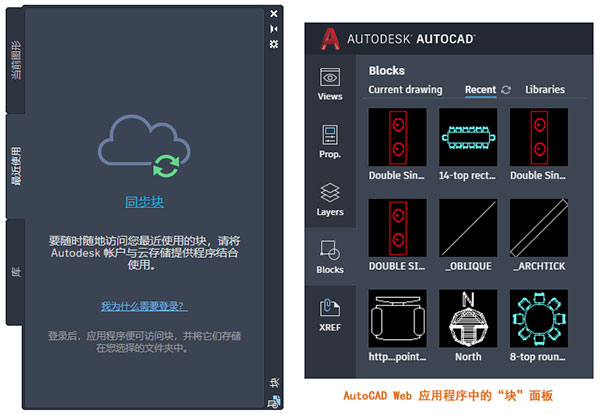
如果当前图形中已经存在最近使用的块或没有使用“块”选项板登录 Autodesk 帐户,则“同步块”选项可能不会显示在“块”选项板中。
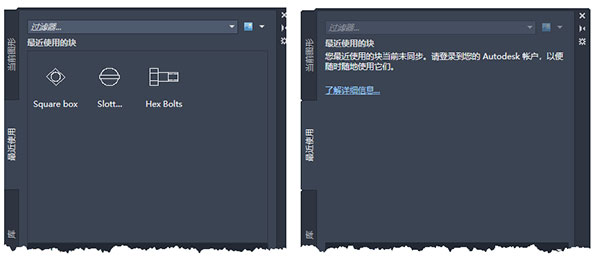
在这种情况下,可以在“选项”对话框的“文件”选项卡中更改最近使用的块文件夹位置,然后指定云存储位置以同步块。
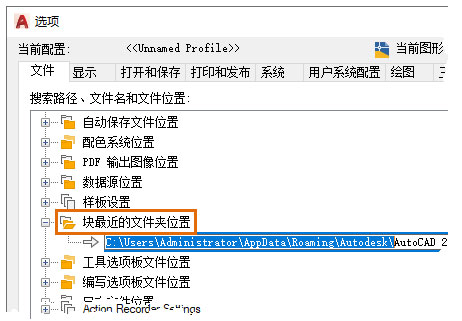
为“块库”和“最近使用的块”选择文件夹时,建议使用位于受支持云存储提供程序(Box、Dropbox 或 Microsoft OneDrive)中的文件夹。尽管可以指定任何文件夹位置,但如果使用云存储,则只能跨设备和在 AutoCAD Web 应用程序上访问块。
“块”选项板的“其他图形”选项卡已重命名为“库”选项卡。现在,可以指定文件夹、图形文件或存储在图形中的任何块定义,以作为块插入到当前图形中。“库”选项卡包含一个下拉列表,其中显示了 5 个最近使用的块库(文件夹或图形文件),以便更快地访问。 如果选择云存储位置中的块库,则可以在 AutoCAD Web 应用程序上使用相同的块。
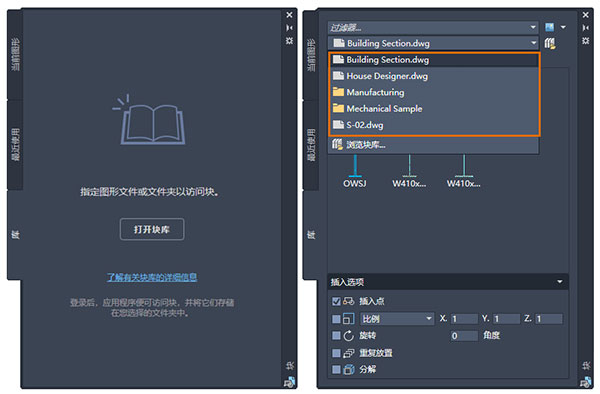
2、新命令
-INSERTCONTENT - 将图形或块插入到当前图形中。这与 -INSERT 命令类似。
3、已更改的命令
BLOCKSPALETTE - 显示“块”选项板,该选项板可用于将块和图形插入到当前图形中。
-INSERT - 将图形或块插入到当前图形中。
4、新系统变量
BLOCKSRECENTFOLDER - 设置存储最近插入或创建的块的路径。
5、更改的系统变量
BLOCKNAVIGATE - 控制“块”选项板的“库”选项卡中显示的文件夹、文件和块。
【触摸增强功能】
autocad2021对手势的支持已得到增强,可获得更好的触摸体验。通过启用触摸的屏幕或界面,现在可以执行以下任一操作:
(1)平移和缩放:当没有命令在执行时,使用一个或两个手指拖动即可平移。当命令正在执行时,使用两个手指进行绘制以进行平移:使用两个手指收拢或张开即可缩放。
(2)选择:点击某个对象即可将其选中。当某个执行中的命令需要您选择对象时,可以拖动一个手指来创建窗口或交叉选择。
(3)ESC:使用一个手指双击可结束命令或清除选择。
当某个命令正在执行时,请在提示输入点时点击位置。为了更精确地控制对象捕捉,请在对象上拖动手指,直到看到所需的对象捕捉,然后释放手指。可以在某个命令的中途使用两个手指来进行平移和缩放。
【修订云线增强功能】
autocad2021的修订云线现在包括其近似弧弦长(即每个圆弧段端点之间的距离)的单个值。
第一次在图形中创建修订云线时,圆弧的尺寸取决于当前视图的对角线长度的百分比。这确保修订云线从合理尺寸开始。
可以在“特性”选项板中通过其快捷菜单或使用新的 REVCLOUDPROPERTIES 命令更改选定修订云线对象的弧弦长。
可以使用 REVCLOUDARCVARIANCE 系统变量来控制圆弧的弦长可以具有更大变化还是更均匀。将此系统变量设置为“OFF”可恢复之前创建修订云线的方式,而将其保留为“ON”将导致偏向手绘的外观。
选择修订云线对象后,“特性”选项板现在将修订云线显示为对象类型(而不是多段线)。修订云线基本上仍然是多段线,但它们具有附加圆弧特性和用于在夹点样式之间切换的选项(REVCLOUDGRIPS 系统变量)。
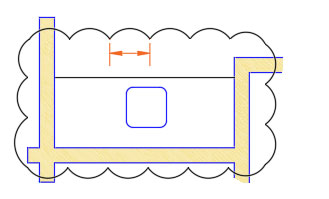
1、新命令
REVCLOUDPROPERTIES - 控制选定修订云线中圆弧的近似弦长。
2、已更改的命令
REVCLOUD - 创建或修改修订云线。
3、新系统变量
REVCLOUDARCVARIANCE - 控制是使用不同弦长还是大致均匀弦长创建修订云线圆弧。
【简化的“修剪和延伸”选项】
1、默认情况下,软件默认的“快速”模式会选择所有潜在边界,而不必先为“修剪”和“延伸”命令选择边界。其他方面影响包括:
(1)启动 TRIM 或 EXTEND 命令后,只需选择要修剪或延伸的对象。
(2)用于选择要修剪或延伸的线段的默认选项为单独选择、徒手选择和两点栏选。
(3)通过按住鼠标左键并在一个或多个对象上拖动光标,开始徒手选择。
(4)通过单击定义穿过对象的线段的两个点,开始栏选。
(5)相反,将删除无法修剪的选定对象。
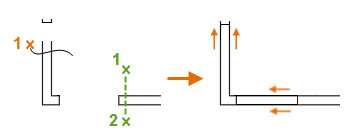
2、已更改的命令
EXTEND - 延伸对象以与其他对象的边相接。
TRIM - 修剪对象以与其他对象的边相接。
3、新系统变量
TRIMEDGES - 控制是将“快速”模式下修剪和延伸到图案填充的操作限于图案填充的边缘,还是包括填充图案内的对象。
TRIMEXTENDMODE - 控制 TRIM 和 EXTEND 命令是否使用简化的输入。
【打断单点处对象】
使用新的 BREAKATPOINT 命令,现在可以通过按 Enter 键重复功能区上的“在点处打断”工具。此命令在指定点处将直线、圆弧或开放多段线直接分割为两个对象。
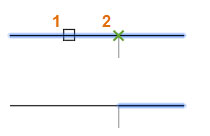
1、新命令
BREAKATPOINT - 在指定点处将选定对象打断为两个对象。
【测量几何图形选项:快速测量】
在图形的平面图中,MEASUREGEOM 命令的“快速”选项现在支持测量由几何对象包围的空间内的面积和周长。
在闭合区域内单击会以绿色亮显,并在“命令”窗口和动态工具提示中以当前单位格式显示计算的值。如果按住 Shift 键并单击以选择多个区域,将计算累计面积和周长。还包括封闭孤岛的周长,如下图所示。
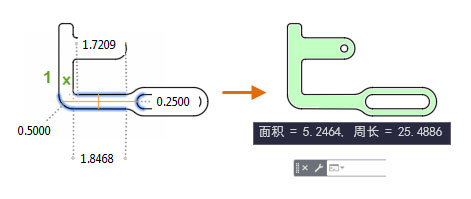
按住 Shift 键并单击也可取消选择区域。要清除选定区域,只需将鼠标移动一小段距离即可。
1、功能区访问
cad2021“常用”选项卡 > “工具”面板 > “测量”/“快速”。

2、已更改的命令
MEASUREGEOM - 添加了用于实时测量标注、距离、角度和面积的“快速”选项。
【图形历史支持(固定期限的使用许可优势)】
1、如果将图形文件保存到 OneDrive、Dropbox 或 Box 帐户,则在您工作时会创建这些图形文件的其他版本,从而创建版本历史。早期版本将列在新的“图形历史记录”选项板中,以便可以将它们与图形的当前版本进行比较。
注: 您选择的云存储提供商会设置存储的版本数,并管理其到期日期。
登录 Autodesk Account 后,在首次访问保存在 Dropbox、Box 或 Microsoft OneDrive 帐户中的图形时,将会显示一条通知。例如,如果之前已将某个图形保存到 Dropbox 帐户,则会显示以下通知:
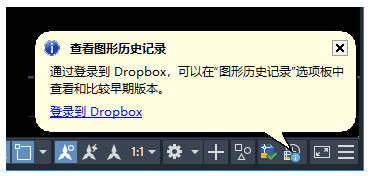
登录后,“图形历史”选项板将显示该图形的任何早期版本的列表。
(1)在“图形历史”选项板中,可以过滤按日期范围、用户名或版本之间指定的最小时间增量列出的版本。
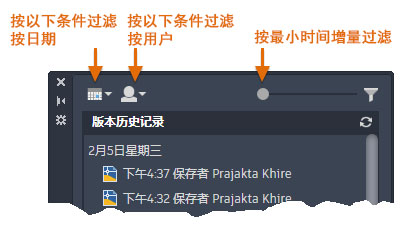
(2)可以使用“图形比较”功能将图形的当前版本与图形历史记录中的任何早期版本进行比较。如果对图形拥有云访问权限的几个用户之一进行了更改,则会显示一条通知,其中包括进行更改的用户名以及允许您比较更改的链接。
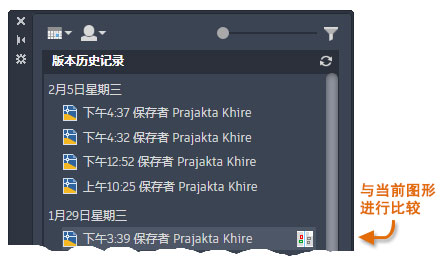
“比较”控件可打开“图形比较”功能,以识别版本之间的几何差异或文本差异。
2、功能区访问
“视图”选项卡 > “历史记录”面板 > “DWG 历史记录”。
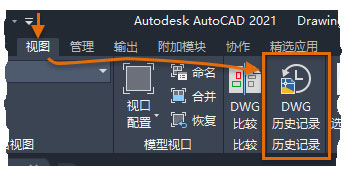
3、新命令
DWGHISTORY - 打开“图形历史”选项板,其中显示由受支持云存储提供商维护的当前图形的版本历史记录。
DWGHISTORYCLOSE - 关闭“图形历史”选项板。
4、新系统变量
DWGHISTORYSTATE - 报告“图形历史”选项板是处于打开状态还是关闭状态。
【图形性能】
1、autocad2021二维中平移和缩放的速度已得到增强,所使用的一种技术利用具有相似特性的对象,另一种技术可在不同比例级别显示相应细节级别。
在二维环境中实时平移和缩放时,基于 AutoCAD 的产品将根据需要自动执行重新生成操作。通常,除非在非常大的图形中,否则此操作不明显。在这些情况下,可能想要关闭 RTREGENAUTO 系统变量以防止自动重新生成。
使用三维模型时,在某些情况下,导航会生成三维几何图形的保真度更高或更低的图形表示。通过使用多核处理器,程序在使用三维动态观察、平移和缩放操作时的响应能力已显着提高。对于使用渲染曲面的视觉样式的复杂三维模型,此改进的效果最为明显。
2、新系统变量
RTREGENAUTO - 控制实时平移和缩放操作中的自动重新生成。
【安全性增强功能】
通过内部测试以及第三方评估和审计,AutoCAD Security 团队继续加强基于 AutoCAD 的产品以抵御新兴的网络威胁,并保持遵循当前标准和最佳实践。
【AutoLISP 的改进】
1、对 AutoLISP 和 DCL 进行了改进。这些改进包括:
(1)使用 Microsoft Visual Studio (VS) 代码进行跨平台开发
(2)Unicode 支持
(3)DCL 现在在 Windows 和 Mac 上受支持
2、新命令
MAKELISPAPP - 将一个或多个 AutoLISP (LSP) 源文件编译到可分发给用户并保护代码的应用程序 (VLX) 文件中。
3、已更改的命令
VLISP - 显示 AutoLISP 开发环境。
4、新系统变量
LISPSYS - 控制使用 VLISP 命令启动的默认 AutoLISP 开发环境。
5、AutoLISP Extension for Microsoft Visual Studio (VS) 代码
autodesk autocad2021已发布新的 AutoLISP 扩展,以便与 VS Code 一起使用,该扩展允许您使用 AutoCAD 编辑和调试 AutoLISP 源 (LSP) 文件。
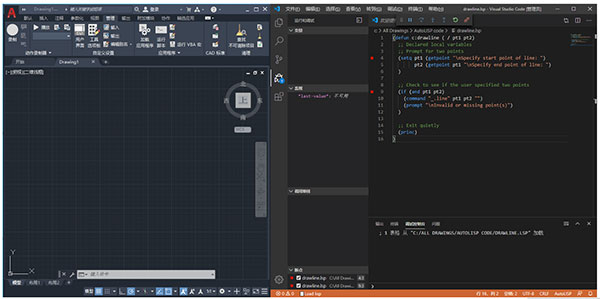
使用 AutoLISP 扩展,可以:
(1)用自动完成和代码段等功能创建和修改 LSP 文件
(2)设置 LSP 文件中所有或选定代码语句的格式
(3)在调试 LSP 文件时添加 Watch 和断点
(4)在调试控制台中执行 AutoLISP 代码语句和 AutoCAD 命令
【外部参照比较】
1、与图形“比较”功能类似,cad2021现在可以比较对当前图形中作为外部参照 (xref) 附着的图形文件所做的更改。对参照图形或比较图形所做的任何更改均会使用修订云线亮显。
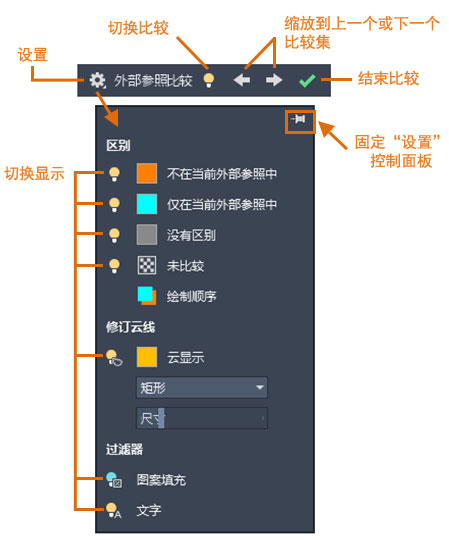
如果更改了参照图形,则应用程序窗口右下角(状态栏托盘)将显示一个气泡消息。单击气泡消息中的链接,可重新加载已修改的外部参照或比较更改。还可以在“外部参照”选项板中比较外部参照更改。
2、新命令
XCOMPARE - 比较附着的外部参照与参照图形文件的最新状态。
XCOMPARECLOSE - 关闭“外部参照比较”工具栏并结束比较。
XCOMPARERCNEXT - 缩放到外部参照比较结果的下一更改集。
XCOMPARERCPREV - 缩放到外部参照比较结果的上一更改集。
3、新系统变量
COMPARESHOWCONTEXT - 控制外部参照比较中未使用的对象的可见性。
XCOMPAREBAKPATH - 指定存储备份外部参照文件的路径。
XCOMPAREBAKSIZE - 设置存储备份外部参照文件的文件夹的大小。
XCOMPARECOLORMODE - 在外部参照比较期间切换宿主图形中对象的视觉效果。
XCOMPAREENABLE - 允许比较外部参照与参照图形文件。
【绘图快捷键命令】
圆——C
点——PO
直线——L
圆弧——A
椭圆——EL
表格——TB
矩形——REC
面域——REG
创建块——B
插入块——I
多段线——PL
构造线——XL
图案填充——H
样条曲线——SPL
正多边形——POL
【标注快捷键命令】
线性标注——DLI
对齐标注——DAL
弧长标注——DAR
坐标标注——DOR
半径标注——DRA
折弯标注——DJO
直径标注——DDI
角度标注——DAN
快速标注——QDIM
基线标注——DBA
连续标注——DCO
形位公差——TOL
标记圆心——DCE
折弯线性——DJL
编辑标注——DED
标注样式——DST
【修改快捷键命令】
删除——E
复制——CO
镜像——MI
偏移——O
阵列——AR
移动——M
旋转——RO
缩放——SC
拉伸——S
裁剪——TR
延伸——EX
打断——BR
合并——J
倒角——CHA
圆角——F
分解——X
【文字快捷键命令】
多行文字——MT
单行文字——DT
修改文字——ED
查找替换——FIND
拼写检查——SP
【样式快捷键命令】
文字样式——ST
表格样式——TS
引线样式——MLS
【图层快捷键命令】
图层管理——LA
图层状态——LAS
冻结图层——layfrz
关闭图层——layoff
锁定图层——laylck
解锁图层——layulk
1、操作系统
64 位 Microsoft Windows 11、Windows 10 和 Windows 8.1。
2、处理器
基本要求:2.5-2.9 GHz 处理器
建议:3+ GHz 处理器
多处理器:受应用程序支持
3、内存
基本要求:8 GB,建议:16 GB
4、显示器分辨率
传统显示器:
1920 x 1080 真彩色显示器
高分辨率和 4K 显示器:
在 Windows 10 64 位系统(配备支持的图形卡)上支持高达 3840 x 2160 的分辨率
5、显卡
基本要求:1 GB GPU,具有 29 GB/s 带宽并兼容 DirectX 11
建议:4 GB GPU,具有 106 GB/s 带宽并兼容 DirectX 11
6、磁盘空间:7.0 GB
7、.NET Framework
.NET Framework 版本 4.8 或更高版本
其他版本
autocad mechanical 2025中文激活版附安装教程大小:2.91G时间:2024-10-15查看
autocad2004迷你版附安装教程大小:43.69M时间:2024-10-15查看
cad2004免费中文版32位64位大小:308.28M时间:2024-10-15查看
cad2005免费中文版附安装教程大小:378.6M时间:2024-10-15查看
autocad2006绿色免安装版简体中文版大小:95.17M时间:2024-10-15查看
同类热门
 ArtiosCAD官方版
ArtiosCAD官方版
 中望3d one plus软件
中望3d one plus软件
 浩辰CAD 2024官方版
浩辰CAD 2024官方版
 中望结构仿真软件中文版
中望结构仿真软件中文版
 alphacam2023简体中文版
alphacam2023简体中文版
 中望cad2024官方版
中望cad2024官方版
 中望cad建筑版2024官方版
中望cad建筑版2024官方版
 civil3d2024中文版
civil3d2024中文版
类似软件

cad2010 32位注册机151K7756人在用 cad2010 32位注册机是针对32位AutoCAD2010软件而开发的激活工具,一般又称为cad2010激活工具,cad2010注册机,该软件的使用方法虽然有点繁琐,但是根据AutoCAD2010的申请码计算出的激活码,可以让用户免费激活软件,
查看
Smartdraw商业绘图软件45.05M4922人在用 Smartdraw是一款功能强大的商业绘图软件,具有专业的图、表设计、制作、管理、转换等功能,通过它用户可以轻松制作出各种图表,比如组织机构图、流程图、地图、房间布局图、数学公式、统计表、化学分析图表、解剖图表、界面原型等等,能够帮助您快速绘制图像
查看热门标签
网友评论0人参与,0条评论
最新排行

T20天正暖通v6.0官方版671.44M T20天正暖通v6.0官方版是一款全新的专业化、智能化的暖通设计软件,包括采暖设计、地暖设计、多联机设计、空调水路、风管、计算等模块,能够在高效、快捷的进行二维图纸绘制时,三维效果同步完成,快速实现由二维平面到三维立体的切换,整个工程一目了然。
查看
T20天正给排水v9.0官方版625.9M T20天正给排水v9.0官方版是一个用于绘制给排水设计图的CAD软件,它能够帮助用户快速有效的绘制道路、管线及构筑物,并且具有给水、排水、自动喷淋、消防、雨污管网等水力计算功能,不论是道路、房屋、桥梁,还是消防、建筑等多种场景都可以提供巨大的作用,
查看
topogun3(三维模型拓扑软件)29.12Mv3.27840官方版 现如今很多3D图形都是通过扫描现实世界的模型进行创建,因此通常拥有数百万的多边形,为了让这些多边形在连续变形的情况下不改变性质,topogun3官方版应运而生,这是世界领先的3D模型重建拓扑软件,也是世界上专门用于重建高分辨率网格物体的软件之一,简
查看
南方cass9.1 64位破解版42.23M附安装教程南方cass9.1是广州南方测绘仪器有限公司基于CAD平台所开发的一款数字化测绘数据采集软件,全称叫做南方地形地籍成图软件,又称做南方测绘9.1。该软件聚集了地形、地籍、空间数据建库、工程应用、土石方算量等功能,能够有效的帮助用户进行精准的测绘计量,目前
查看
Maya LT 2018注册机329K32/64位通用版Maya LT 2018注册机是一款针对Maya LT 2018版推出的破解辅助工具,由全球著名的逆向破解小组X-FORCE打造,其实这是一款通用型注册工具,能够支持Autodesk 2018的所有系列产品,当然包括Maya LT 2018,其实Auto
查看